小狐仙操作手册.docx
《小狐仙操作手册.docx》由会员分享,可在线阅读,更多相关《小狐仙操作手册.docx(31页珍藏版)》请在冰豆网上搜索。
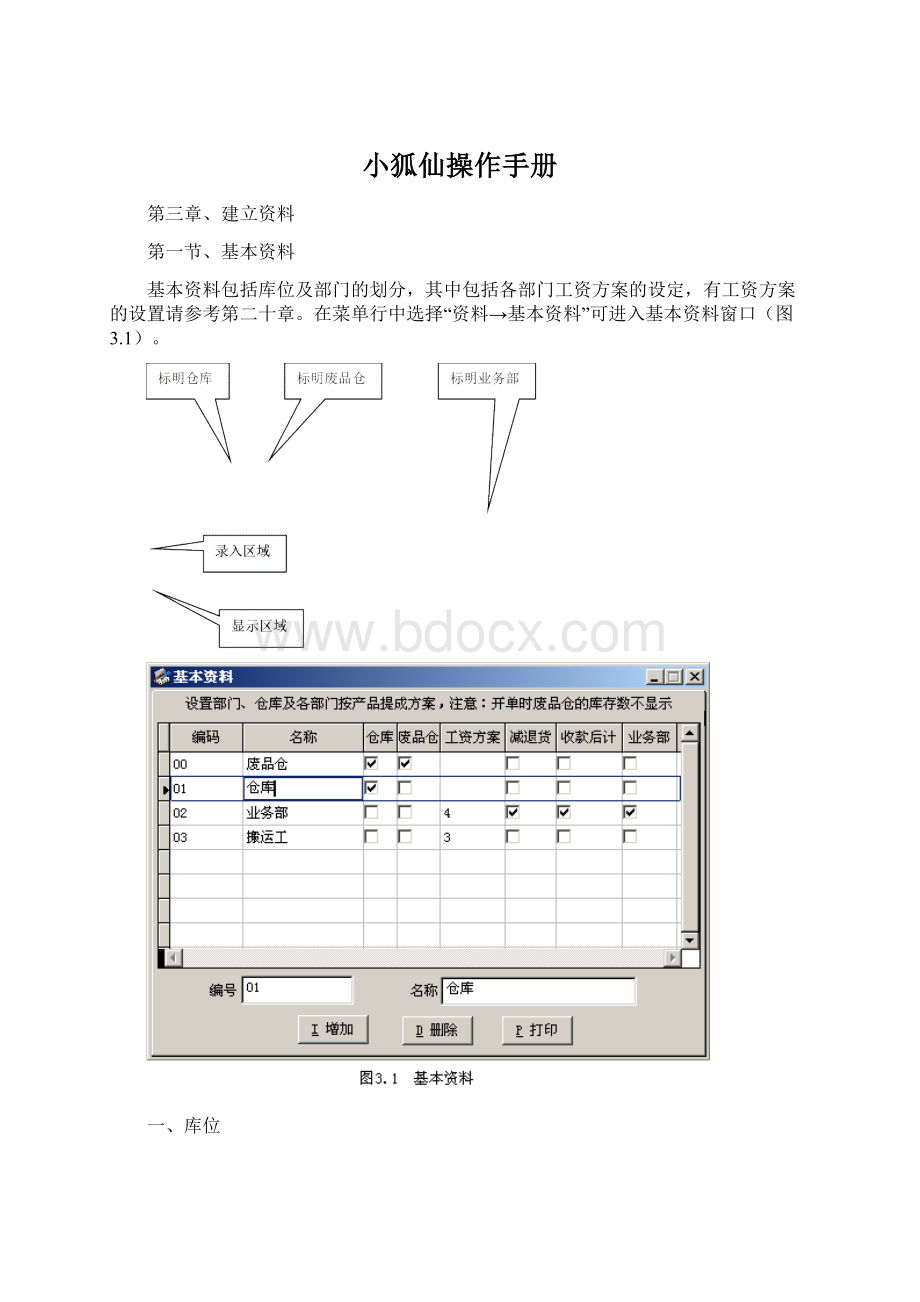
小狐仙操作手册
第三章、建立资料
第一节、基本资料
基本资料包括库位及部门的划分,其中包括各部门工资方案的设定,有工资方案的设置请参考第二十章。
在菜单行中选择“资料→基本资料”可进入基本资料窗口(图3.1)。
一、库位
库位指存放商品的仓库,除了一般意义的仓库之外,也可以把门市或分公司设为一个仓库。
系统要求必须至少设置一个库位,另外,为了加强对退货品的管理,建议增设一个废品仓,以减少退货品给公司带来损失。
对所设置的库位,要求在仓库项中标明;如果设置了废品仓,要求在废品项中标明。
二、部门
部门通常指公司的部门的设置,如财务部、业务部、运输部等。
一般来说,没有必要将公司的所有部门录入到基本资料中,仅设立业务部即可,以便统计业务员的销售业绩及收款情况。
对于需要计算搬运工的计件工资的用户,还可以增设搬运部或运输部。
如果设置业务部,应在业务部项中标明,以区分其它部门。
三、增加
在客户资料、产品库存及销售单、入库单等单据中均要使用到基本资料,因此在增加基本资料前,请做好基本资料编号的规划工作。
基本资料一旦使用后,最好不要进行更改或删除,否则其它涉及到基本资料的地方有可能得不到相应的更改,导致统计报表的不准确。
用鼠标点击增加按钮或按ALT+I快捷键或在表格中的编码、名称栏按+(加号),均可进入增加状态,光标自动跳到录入区域,此时用户可以录入新增基本资料的编号,录完编号后按回车,光标将跳至名称项,可以录入名称,输入完名称后按回车,光标将跳回到表格中。
四、修改
光标移到需要修改的一行,然后按-(减号)键,光标将跳到录入区域中,用户可以修改编号及名称,修改完成后按回车,修改结果自动反映在表格中。
基本资料一旦使用后,最好不要修改编号!
五、删除
光标移到需要删除的一行,然后按ALT+D或DELETE键,系统将询问“是否删除”,如果选择“是”,系统将删除本行。
已经使用过和基本资料,系统不允许删除。
六、注意更改缺省设置中的设定
在退出基本资料窗口时,系统会提示“注意更改缺省设置中的库位设定”。
因为在缺省设置(参见第13.2)中,用户可以设定各种单据的常用库位,因此,如果库位增加和作了修改后,应检查缺省设置中的常用库位是否正确,否则造成单据中使用的库位与基本资料中设置的库位不一致。
第二节、员工资料
在员工资料中通常建立业务人员的档案,对需要计算搬运工计件工资的用户还必要建立搬运人员的档案,无关人员的档案可以不建立。
在统计业务员销售业绩及计算计件工资时,系统按姓名进行统计,因此在出现同名同姓人员时,姓名上应加以区分,如:
小张三、大张三。
在菜单行中选择“资料→员工资料”可进入员资料窗口(图3.2)。
录入区域
一、
增加
按回车或ESC退出
用鼠标点击增加按钮或按ALT+I快捷键或在显示区域中按+(加号),均可进入增加状态。
光标自动跳到录入区域,此时用户可以录入员工档案,每录完一项后按回车,光标将跳至下一个项目,录完一个员工的档案后按ALT+O保存录入内容。
Ø姓名不能重复,同名同姓应加以区分。
Ø应正确选择部门,否则造成统计报表错误。
Ø在部门项中输入部门编号,如果输入的部门编号不正确,系统提供部门选择窗口(图3.3)。
二、修改
在显示区域中将光标移到需要修改的一行,按-(减号),光标将自动跳到录入区域中,在录入区域中修改有关内容,修改完成后按ALT+O保存修改结果。
三、删除
在显示区域中将光标移至需要删除的一行,按ALT+D或DELETE键,系统将询问是否删除,选择“是”,即可删除当前一行员工资料。
四、查询
在显示区域中,可按编号查询员工。
方法是:
在显示区域中录入要查询的编号,系统将自动查找。
所录入的编号可以是完整编号,也可以是编号中的前几位。
在录入区域中将显示该员工的有关内容。
五、
报表式打印
点击打印按钮或按ALT+P,系统将弹出打印条件窗口(图3.4)。
在条件窗口中可以填写编号范围,系统将打印指定范围内的员工资料;如果未填写条件,系统将打印所有员工资料。
填写完条件后点击打印或按ALT+P即可。
Ø可以在定义报表中选择员工资料,修改工资料表的打印方式(见第9.3节)。
六、卡片式打印
点击卡片式打印按钮,系统将弹出打印条件窗口(图3.4),操作方法与报表式打印相同。
Ø可以在单据格式中选择员工档案卡,修改员工档案卡的打印方式(见第10.3节的)。
第三节、客户资料
在客户资料中包含以下三方面信息:
基本信息,如客户名称、地址、电话等;结算信息,如结算方式、月结天数、扣率等;购货信息,如最后进货时间、进货同期等。
其中购货信息由系统自动产生,用户不必填写,其它信息由用户根据需要填写。
在菜单行中选择“资料→客户资料→客户资料”可进入客户资料录入窗口(图3.5)。
一、制定客户资料的编码规则
在建立客户资料前请制订好客户的编码规则。
客户的编码要有利于客户的查找和销售报表的统计。
通常编码方式是:
区域编号+序号。
请注意客户编号不能与供应商编号重复。
二、调整客户资料的描述项目
系统中提供了众多客户描述项目,但有些项目(如月结天数、扣率等)对某些用户可能是必要的项目,而对另一些用户又有可能成为累赘。
为此,系统提供了由用户重新选择描述项目的功能,用户可以通过定义报表(见第9.3节)从新选择描述项目,去除不需要的项目,以减少操作上因项目过多而带来的烦琐,也可以更改描述方式,如将交货地址改为备注,使系统更加接近用户的需求。
客户资料窗口中栏目排列顺序由用户在定义报表中对客户资料所选定项目的排列顺序决定。
三、增加
点击增加按钮或按ALT+I或按+(加号),可进入客户资料增加窗口(图3.6)。
输完一个客户的内容后,按ALT+O存盘,用户可以接着录入下一个客户的资料。
要退出录入窗口可以按ALT+E或按ESC键。
◆主要项目说明
Ø区域:
系统可以提供区域销售统计表,如果你需要这种统计报表,必须对客户进行区域划分。
通常可以按省份、城
市、镇区来划分客户。
此项中可以直接录入区域代号或区域名称,如果输入的区域代号或名称预先没有登记或输入错误,系统将提供区域选择窗(图3.7),用户可以在选择窗口中选择区域,也可以在此增加(+)、修改(-)登记的区域。
Ø
行业:
系统可以提供行业销售统计表,如果你需要这种统计报表,应对客户进行行业划分。
用户可以在此项中直接录入客户行业。
Ø编号:
在填写了区域后,系统提供自动编号功能,用户可以对自动编号进行调整。
如果没有选择区域或录入该区域的第一个客户,系统不提供自动编号,要求用户手工输入编号。
编号不允许重复。
Ø记忆码:
除了客户编号外,用户还可以为客户提供一个记忆码,记忆码可以用来查询客户。
通常用客户名称的简称或简称的拼音字母缩写或公司英文缩写来表示记忆码,这样有利于记忆码而无需死记硬背客户编号。
记忆码允许重复。
例:
威而顺电脑科技的记忆码可以是:
威而顺、WES(拼音缩写)、WELLS(英文缩写表示)。
Ø部门:
如果对客户划分给不同的部门进行管理,且要求按部门统计销售情况,应给每一个客户标明归属部门。
在此项中应录入部门编号,如果录错,系统提供选择窗口供你选择。
Ø业务员:
如果每一个客户均有专职业务人员跟踪,应为客户填写业务员。
在销售单中选择了客户后,系统会自动按客户资料中填写的业务员登记在销售单中,在销售报表中、应收帐款中可按业务员进行统计。
在此项中应录入业务员人员的编号,如果录错,系统提供选择窗口供你选择。
Ø价格方案:
系统中提供了8种价格方案(注:
以下价格方案的含义可以在定义产品资料时修改,如零售价可以改为商场价),它们是:
1-批发价
2-优惠价
3-零售价
4-成本价
5-上次售价(自定价)
6-进货价
7-计划成本价
8-其它价。
如果在销售时要为客户指定按某一售价销售,用户可以在此填写价格方案的代号,在开销售单中选择客户后,系统自动按指定的价格进行填写单价,当然用户还可以修改单价。
例:
针对商场类的客户要求按商场价销售,针对批发类客户要求按批发价销售,则在建立商场类客户时,应在价格方案中填写3,在建立批发类客户时,应在价格方案中填写1。
Ø结算方式:
由用户手工填写,如“现金”、“月结”等字样。
Ø月结天数:
对月结类的客户,可以在此填写双方商谈好的月结天数。
通常有7天周结、15天半月结、30天月结、60天月结等。
在此仅填写天数即可。
对填写了月结天数的客户,系统会自动计算销售单的收款日期,计算方法请参见结算日期项中的例题。
Ø结算日期:
对非现金结算有客户,如果结款时间双方有商定,可以在此填写规定的结算日期。
如每月25日结款,在此应填写25。
系统会按照月结天数、结算日期及销售日期自动计算每一张销售单的计划收款日期,除非在销售单中另外指定了收款日期。
例1:
A客户的月结天数30天,结算日期为每月25日,则2004/10/08日对A客户的销售单的计划收款日期为2004/11/25日。
例2:
B客户的月结天数为30天,没有指定结算日期,则2004/10/08日对B客户的销售单的计划收款日期为2004/11/07日。
例3:
C客户的月结天数没有填写,结算日期为每月25日,则2004/10/08日对C客户的销售单的计划收款日期为2004/10/25日。
例4:
D客户没有填写月结天数和结算日期,则2004/10/08日对D客户的销售单的计划收款日期为2004/10/08日。
Ø扣率:
如果与客户洽谈时,双方指定了按某一价格进行折扣销售,用户可以在此指定扣率。
在使用自定义价(上次售价)进行销售时,扣率不启作用。
例:
业务与某药品零售店达成供货协议,所有货品按零售价的7折供货。
则在建立该客户资料时,应在扣率项中填写0.7。
Ø上次进货:
由系统自动填写最后一次的销售日期,建资料时无须填写。
Ø进货周期:
由系统自动填写,反映客户每次进货的平均间隔天数。
建资料时无须填写。
用户在使用本系统一段时间后,此项目方有一定的意义。
可以通过进货周期及时了解客户是否有异常情况,及时处理好客户关系。
◆灵活应用
Ø空白记录选项:
如果在客户资料窗口中选定了空白记录项,在增加客户资料时系统会自动清空内容,让你方便地录入一个新客户。
如果空白记录选项未选定,在增加客户资料时,系统会自动将当前客户的内容保留在增加窗口中,用户只须修改部份内容即可。
因此,如果录入的客户资料中存在大量的相同内容时,建议不要选定空白记录选项,这样可以减少重复劳动,提高录入速度,特别对打字速度较慢的用户会带来更多的好处。
Ø对于打字速度较慢的用户,可以通过增加窗口中提供的“上一个”、“下一个”按钮找到一个相近的客户资料,然后在此基础上进行修改,这样有利于提高操作速度。
四、修改
在客户资料窗口中将光标移到需要修改的一行,然后用鼠标点修改按钮或按ALT+R或按-(减号)键,可进入修改窗口,修改完成后按ALT+O保存修改结果。
建议不要对客户编号进行修改。
◆如果确实要修改客户编号,最好通过菜单“资料→客户资料→更换编号”进入更换编号窗口(图3.7-1),这样可以保证在单据中的客户编号一起改过来。
◆对于商场类用户如果确实需要更改编号,请先停止使用前台系统,并待前台中的单据传输完成后通过更换编号功能更改编号,更改完成后通过打印功能将客户资料传输至前台,对前台资料进行更新。
◆对于使用了远程数据传输的用户,最好通知对方手工更新编号。
◆更换编号功能不会对临时单中的产品进行更新。
可强行删除客户
五、删除
在客户资料窗口中,将光标移至需要删除的一行,然后点击删除按钮或ALT+D或DELETE键,系统将询问是否删除,如果确实需要删除,请选择“是”。
◆对仍有应收账款的客户,系统不允许删除。
如果确实需要删除,可以通过菜单“资料→客户资料→更换编号”进入更换编号窗口(图3.7-1),在更换编号窗口中进行删除。
◆被删除了的客户,系统全部合并到“已删除客户”项中。
六、大批量修改资料
在大批量修改客户资料时,可以点击“整理资料”按钮或按ALT+Z进入全屏幕编辑状态。
用户可以在表格中直接修改客户资料。
◆如果已经在单据中开始使用客户资料,请不要使用整理资料功能,因为在整理资料中的修改结果并不会对单据中的内容作相同的修改。
◆在进入整理资料功能后,可以通过CTRL+C复制内容,也可以通过CTRL+V粘贴复制的内容。
◆在整理资料中如果删除了客户编号,退出客户资料窗口时,系统将自动删除缺少客户编号的客户。
七、查询
系统中提供有按编号、记忆码、名称、电话四种查询方式,分别用/1、/2、/3、/4表示。
通过输入相应的查询代号,可以选择查询方式,并快速切换。
查询时,用户只需在表格中直接输入要查询的内容(图3.5),无需按任何按钮,可以快速找到要查询的客户。
其中按名称查询时,系统采用了模糊查询方式,即可以查找名称中的任何一个字。
例1.按编号查询A02开头的客户。
✓如果目前不是按编号查询,请输入/1切换至按编号查询,表格中的内容将按编号排列顺序。
✓直接在表格中输入A02,输入的A02将显示在右上角中,系统自动将光标定位在A02开头的第一个客户上。
✓通过翻页键(PageUp、PageDown)或光标移动键(↑↓)找到要找的客户。
例2.查找客户名称中含有“威正”两字的客户。
✓如果目前不是按名称查询,请输入/3切换至按名称查询,表格中的内容将按客户名称排列顺序。
✓直接输入“威正”两字,输入的“威正”二字将显示在右上角中,系统将按含有“威正”二字的所有客户排列一起。
八、打印
九、
条件与查询方式相关
在客户资料窗口中,点击打印按钮或按ALT+P,系统将弹出打印条件窗口(图3.8)。
系统提供有条件打印、选择性打印、将客户资料转出到数据库文件中等多种功能。
客户资料的打印格式可以在定义报表中定义。
◆条件打印:
Ø在条件窗口中输入相关条件,系统将只打印満足条件的客户,不填写条件时将打印所有客户。
Ø打印条件由查询方式决定,在按编号查询时,条件为客户编号;在按名称查询时,条件为名称……,在客户资料窗口中最好选择按编号查询。
Ø点击确认。
◆选择性打印:
如果要打印的客户资料排列比较零乱,可以采用选择性打印。
Ø在客户资料窗口的选定项中标明要打印的客户(如果客户资料中没有选定项,可以在定义报表中重新定义客户资料,并选择“选定”项),如果要取消所有的选定,可以点击重选按钮。
Ø点击客户资料窗口中的打印按钮。
Ø在打印条件窗口中选择“仅打印选定内容”。
Ø点击确认。
◆将客户资料转成数据库文件:
Ø如果只转出部份资料,可以填写条件,否则转出所有客户
Ø选择“打印成数据库文件”,并填写文件的存放位置。
在存放位置中指定的文件夹名必须已经建立,否则将出错。
Ø点击确认按钮。
Ø所产生的数据库文件名为KHZL.DBF。
Ø通常使用本功能将客户资料传输到商场前台POS收款系统中。
一十、明细账
在客户资料窗口中可以查看客户的应收明细账。
在应收明细账中,用户可以查看客户的销售、收款及欠款情况。
点击明细账或按ALT+M可查看明细账。
有关明细账的查看方法请参见第8.11节。
一十一、特别提醒:
◆有的客户如因某种原因不再有业务往来时,可将该客户删除,请不要在未删除情况下,将原有客户编号改为其它客户使用,否则将造成新客户的销售统计数据或应收帐款不对。
◆对于零散客户,可以建立一个仅有客户编号,没有客户名称的客户,在开销售单时,客户名称由操作人员临时填写。
◆在必要的情况下,可将业务员也作为客户来管理。
第四节、供应商资料
供应商资料的使用与客户资料的使用相同,请参见第3.3节。
◆在菜单行中选择“资料→供应商资料→供应商资料”可进入供应商资料窗口。
◆在供应商资料中如果要指定价格方案,只能使用6号方案。
◆供应商资料与客户资料的编号不能重复。
第五节、产品资料
产品资料是日常使用最频繁的资料,因此,产品资料是否建立合理直接影响系统的使用效果。
产品资料包括三方面信息:
基本信息,如产品编号、记忆码、品名、规格等;价格信息,如进货价、批发价、优惠价等;其它附属信息,如是否启用批号、是否回收包装、是否属特价商品、产品库存、最低库存、计件提成等,其中产品库存通常由系统自动填写,用户可以不必录入。
在菜单行中选择“资料→产品资料→产品资料”可进入产品资料录入窗口(图3.9)。
在表格中直接录入查询内容
一、制订产品资料的编码规则
在建立产品资料前请制订好产品的编码规则。
产品的编码要有利于记忆、产品的查找和各种报表的统计。
通常编码方式是:
产品类别号+序号
编码规则不是一成不变的,用户应根据自身行业的特点及员工的素质制订一套适合自已的编码方法。
◆对某些类别产品有可能存在国际统一编码或厂家制订的型号,而且这些编码在行业内已普及使用,这些编码可以直接用作产品编号或在这些统一编码前加上产品类号作为产品编号,如轴承类产品的国际型号等。
◆但对于某些产品虽然存在国际统一编码,但因编码过长或其它原因,日常中很少使用,在此种情况下,这些统一编码只能作辅助编号使用,需要重新编码,如商品条码、书类产品的刊号等。
二、调整产品资料的描述项目
不同行业对产品的描述不尽相同,我们对常见行业定义了一套常见的产品描述方式,因此在进行系统安装时,应正确选择行业类型。
同时考虑到同一行业中的不同用户对经销的产品范围、销售策略有所不同,因此系统提供了对产品描述作进一步调整的功能。
在自定义报表(参见第9.3节)中选择产品资料,用户可以重新选择描述项目并对产品描述方式进行修改,使系统更加符合自已的心意。
系统中提供的主要产品描述项目有:
类别、编号、记忆码、品名、规格、产地、颜色、大单位、小单位、换算关系、最新进价、参考售价、优惠价、零售价、其它价、计划成本等,其中编号、记忆码、品名、规格、产地、颜色项目均提供有相应的查询方式,而且品名允许模糊查找。
以下是常见行业的产品描述方式,其中“颜色→条形码”的含义是将系统中提供的颜色项改为条形码:
◆百货副食批发行业:
类别、编号、记忆码、颜色→条形码、品名、规格→包装规格、大单位、小单位、换算关系、参考售价→大批价、优惠价→零批价、零售价、其它价→商场价。
◆商场、超市:
类别、编号、记忆码→条码、颜色→大条码、品名、规格→包装规格、大单位、小单位、换算关系、零售价、优惠价、参考售价→会员价。
◆五金行业:
类别、编号、记忆码、品名→商品名称、规格→型号、产地、大单位、小单位、换算关系、参考售价→批发价、优惠价、零售价、颜色→品牌。
◆医药行业:
类别、编号、品名→药品名称、规格、颜色→剂型、产地、记忆码→批准文号、小单位→单位、参考售价→批发价、优惠价、零售价。
◆轴承行业:
类别、编号→国际型号、品名→各国型号、颜色→品牌、规格→内外径、记忆码→材质、产地、小单位→单位、参考售价、零售价。
✧在轴承行业中,各国对同一产品型号的表示方法不同,常见有中国型号、德国型号、日本型号等,而客户购买产品时所提供的型号有可能无法预知属哪一国,因此,可将常见国家对同一产品的型号表示集中在一起放在各国型号项中,利用系统提供的品名模糊查找功能,无论是哪一国的型号,均可以方便快速找到。
产品资料窗口中栏目排列顺序由用户在定义报表中对产品资料所选定项目的排列顺序决定。
三、产品分类
对产品分类,可以避免产品排列混乱,同时有利于产品的查找。
产品分类宜细不宜粗,通常先分大类后分小类,每一小类中的产品二三十个为宜。
在产品资料窗口中点击产品分类按钮或ALT+L可进入产品分类窗口(图3.10)。
用户可以建立产品分类表和最低售价与进价的关系、售价与进价的关系,制定售价关系后,在增加产品资料时,只要填写了进价,系统自动会填写售价,售价也可以由用户修改。
产品分类的操作方式与基本资料的操作方法相同,参见第3.1节。
点击本栏可设置售价与进价的关系
◆定义最低售价(图3.10-1):
在产品分类窗口中点击最低售价按钮或按ALT+S将进入最低售价设置窗口(图3.10-1)。
Ø填写进价与最低售价的关系:
关系的填写可以按以下方式:
系数+加价。
例1.最低售价等于进货价,填写关系为:
1
例2.最低售价在进价基础上加1%,填写关系为:
1.01
例3.最低售价定为进价基础上每支加0.5元,关系填写为:
1+0.5
例4.最低售价定为进价基础上每箱加10元,关系填写为:
1+5/HSGX,其中HSGX表示为换算关系。
最低售价针对所有类别的产品,无需对每一类产品进行设置,设置完成后按确定按钮保存。
Ø调整产品资料中的最低售价:
如果要重新按设定的关系调整所有产品的最低售价,用户只须点击调整售价按钮即可,系统将自动调整所有产品的最低售价(除没有进价的产品)。
在此填写与进价的关系
◆设定价格关系:
在建立产品资料时,提供了自动制定批发价、优惠价等售价的功能,所制定的售价可以作为一个参考价格,用户可以在此基础上进行修改。
如果需要启用自动售价制定功能,必须在产品分类表中设定价格关系,系统允许对不同类别的产品定义不同的价格关系。
用鼠标单击产品分类表中的定义售价栏,可进入价格关系窗口(图3.10-2)。
◆
填写价格关系
Ø选择类别:
点击左右箭头按钮,可以选择不同的产品类别。
Ø填写价格关系:
在不同的价格关系栏,用户可以填写不同的关系。
关系填写方式为:
系数+加价,与最低售价的关系填写相同。
在填写好价格关系后按确定按钮保存。
Ø修改某一类产品的售价:
选点击左右箭头按钮,选择要修改售价的产品,然后点击调整售价按钮,系统将按价格关系自动修改产品资料中指定类别的产品的售价,请慎重!
!
!
Ø修改所有类别产品的售价:
选定“对所有产品按类别中指定的价格关系调整售价”项,然后点击调整售价按钮,系统将按价格关系自动修改产品资料中所有产品的售价,请慎重!
!
!
四、增加
在产品资料窗口中点击增加按钮或按ALT+I或按+(加号)可进入产品资料增加窗口(图3.11)。
◆主要项目说明
Ø
类别:
输入产品类别的类号或类别名称均可,如果输入不正确,系统将弹出类别选择窗口(图3.11-1),允许在选择窗口中选择类别。
回车或ESC退出,录入编号可快速查找
在产品类别选择窗口中,用户可以输入类别快速查找。
如输入2,系统将快速找到类号为2开头的产品类别。
在填写类别后,系统自动填写产品编号。
Ø编号:
在填写了类别后,系统提供自动编号功能,用户可以对自动编号进行调整。
如果没有选择类别或录入该类的第一个产品,系统不提供自动编号,要求用户手工输入编号。
编号不允许重复。
Ø记忆码:
由于产品编号较难记住,为了方便用户查找产品,系统提供了记忆码项。
记忆码与编号不同,允许重复,通常使用品牌的拼音、五笔画、五笔字根来表示,建议为每一种产品设定一个记忆码。
例:
高露洁的产品的记忆码可以是:
GLJ(取每个字的第1个拼音字母)、411244(取每个字的前2个五笔画)、YGI(取每个字的第一个五笔字根)
Ø大单位:
通常指产品包装的大单位,如箱、件、袋、捆、扎等,如果在进货、销售、库存管理中未使用大单位,可以不设大单位。
Ø小单位:
通常指产品的最小单位,如支、包、个、瓶等,小单位是每一个产品均必须的。
但有的产品只按大单位批发,如饮料、电线等,对这种情况,可以将小单位设置成与大单位一致。
Ø换算关系:
指大单位与小单位间的数量关系,如烟草产品的包装通常是50条为1箱,即换算关系为50。
对大小单位相同的产品,换算关系应设为1,对没有大单位的产品,换算关系应设为0。
换算关系必须填写正确,也不允许随意改变,否则将造成产品成本单价错误。
对于产品更改包装时,不能在原来的产品中修改换算关系,而应当新建一个产品。
Ø价格单位:
系统允许按大单位或小单位来定价,如大